Горизонтальный пунктирный значок в строке состояния вашего iPhone служит индикатором силы сети вашего устройства. И хотя это помогает приблизить уровень вашего сигнала, его замена для отображения фактического числового значения намного точнее и может изменить внешний вид вашего iPhone (или, по крайней мере, строки состояния). Процесс быстрый, безболезненный, и вам даже не нужно делать джейлбрейк телефона.
Тем не менее, обратите внимание, что это работает только в iOS 6 — iOS 10. Когда вышла iOS 11, она переключила измеритель уровня точечного сигнала с полосами, а также испортила меню, которое мы будем использовать, чтобы воспользоваться этим трюком. Тем не менее, если у вас iOS 11, ознакомьтесь с нашим руководством по этому вопросу для обхода некоторых моделей iPhone.
Шаг 1: Войдите в режим полевых испытаний
Помимо прочего, в режиме полевых испытаний вы можете проверить уровень сигнала соседней вышки сотовой связи на своем iPhone, и именно здесь мы начнем наш процесс. Чтобы войти в режим полевых испытаний, просто наберите:
* 3001 # 12345 # *
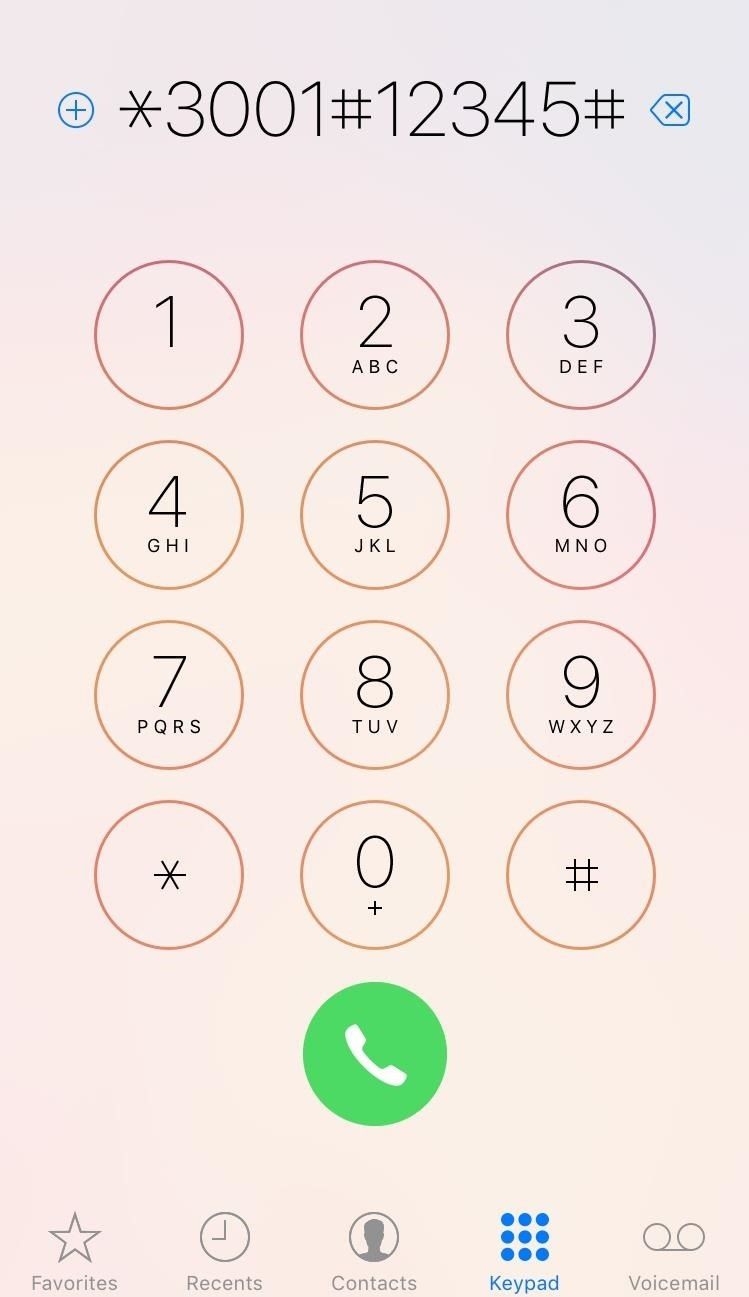
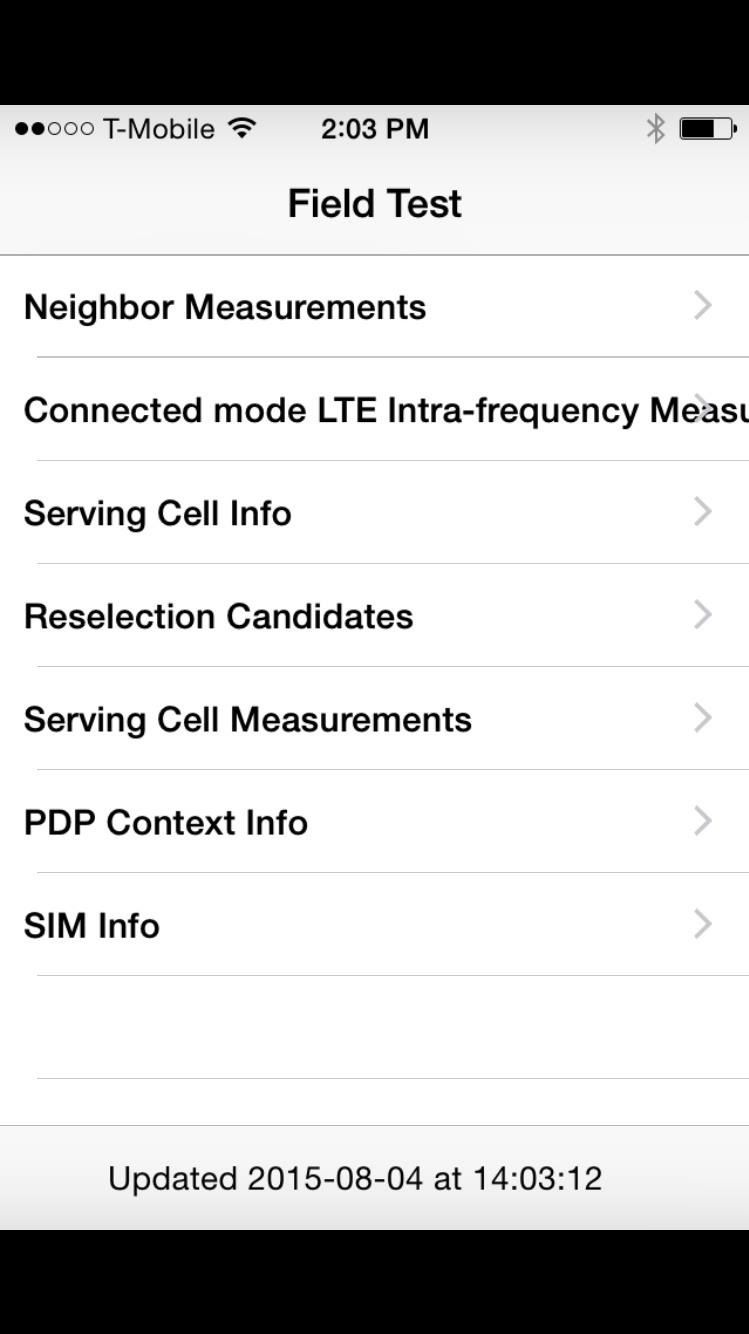
Шаг 2: Измените силу сигнала
На странице «Полевой тест» нажмите в верхнем левом углу, где отображаются точки, которые визуально отображают уровень вашего сигнала, пока он не изменится и покажет числовое значение. В некоторых случаях он может показывать числовое значение сразу, не нажимая на него.
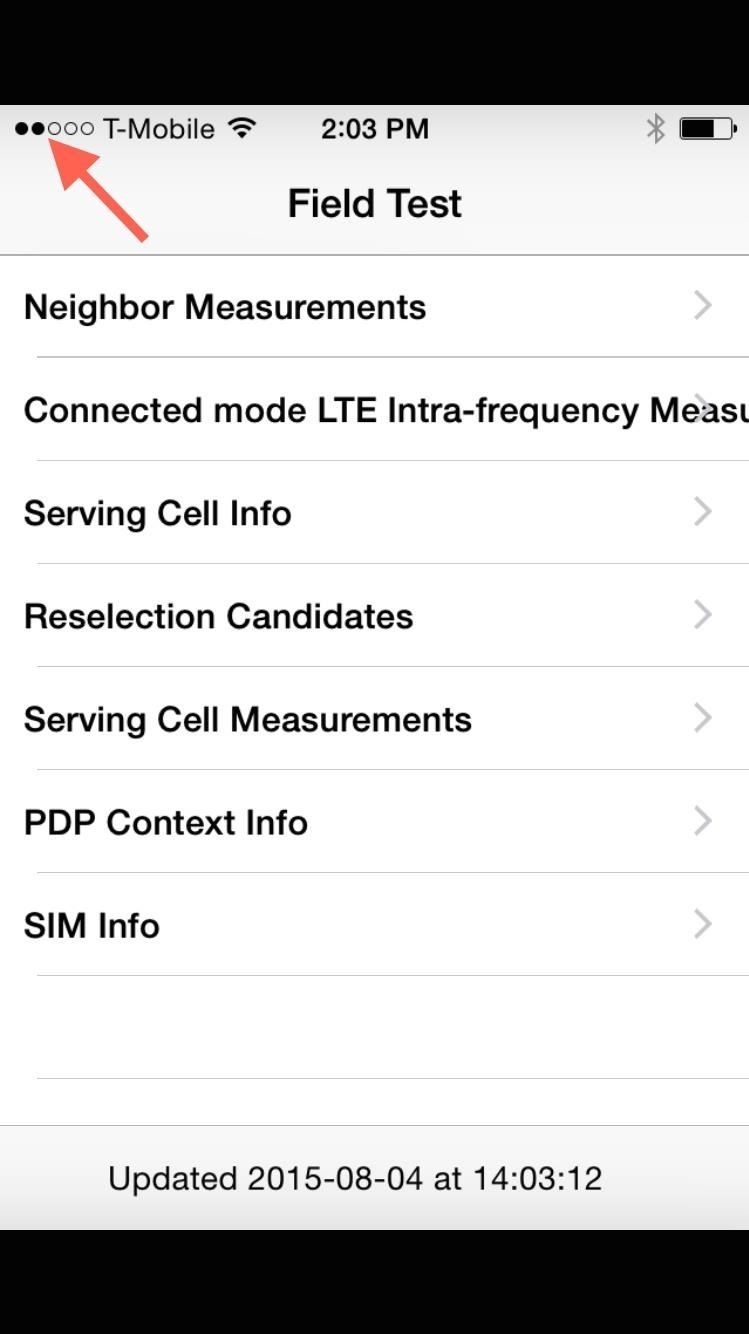
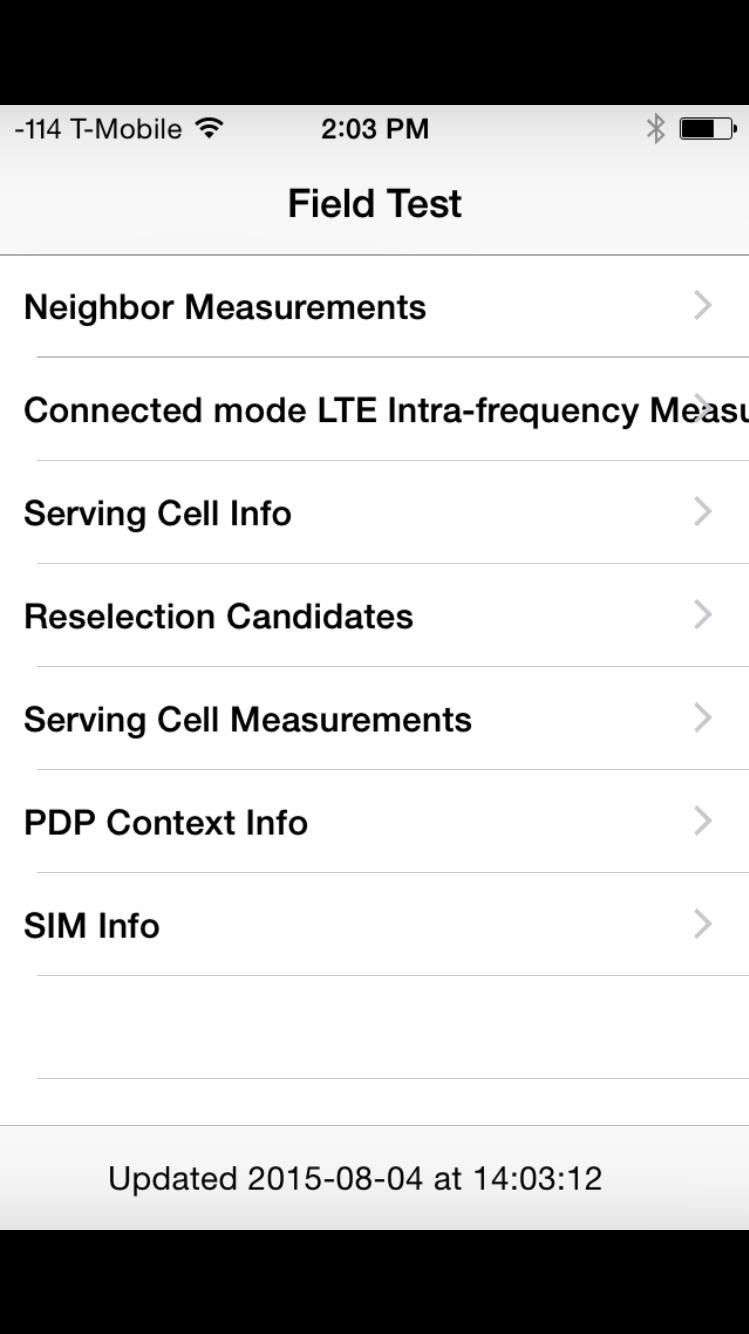
Шаг 3: Сохранить Применить изменения
Чтобы гарантировать, что числовое значение сигнала остается в строке состояния, мы будем использовать небольшой глюк. Во-первых, удерживайте нажатой кнопку питания / блокировки, пока не отобразится меню выключения питания. Затем нажмите и удерживайте кнопку Home / Touch ID около десяти секунд, пока она не обновится и не перенаправит вас на домашнюю страницу.
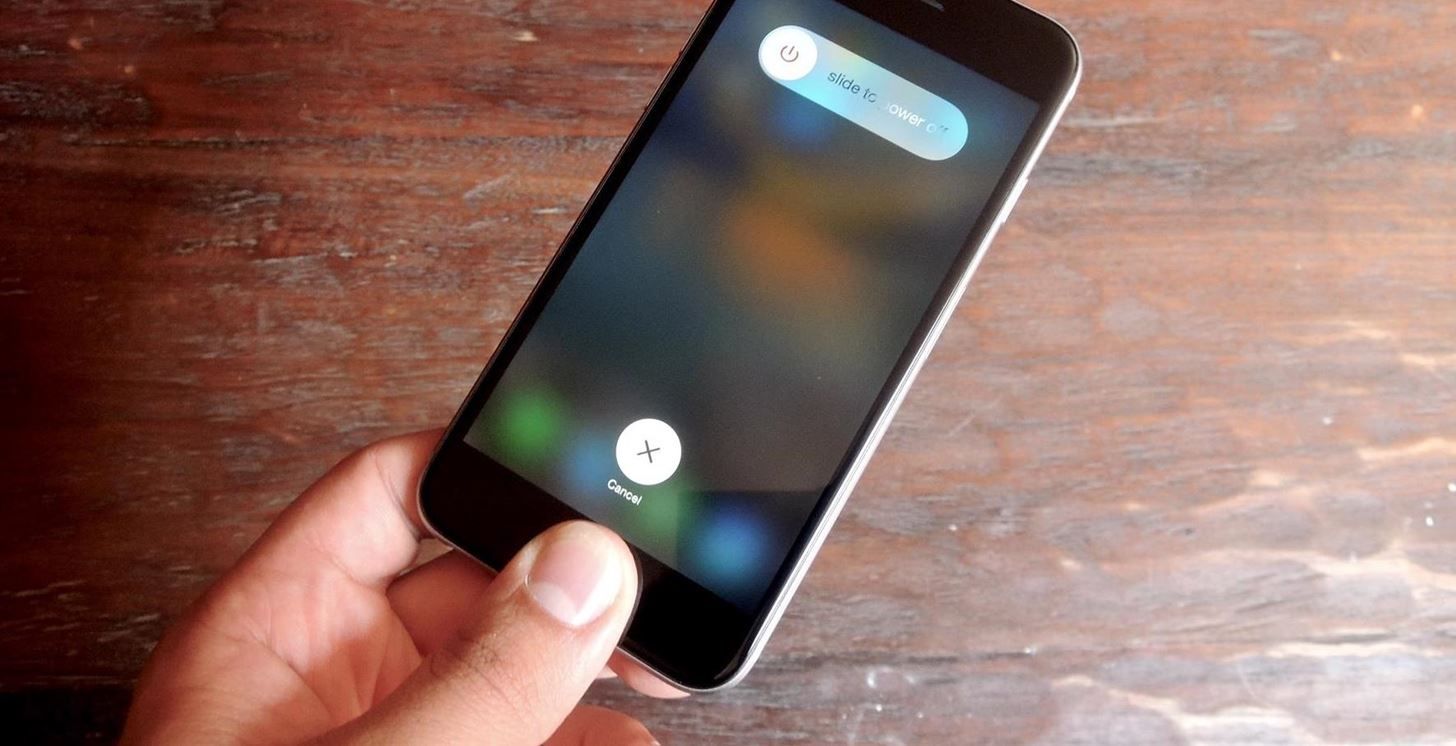
Теперь вы должны заметить, что пунктирный индикатор был заменен цифрами, обозначающими уровень сигнала вашего iPhone. Лучше всего, вы можете легко переключиться обратно, просто нажав на область. Таким образом, даже если вы предпочитаете пунктирный значок, вы можете легко переключиться на номер, чтобы проверить уровень сигнала, а затем просто коснитесь его снова, чтобы вернуться к точкам. Если это не вернуло вас обратно, просто снова войдите в режим полевых испытаний, затем выйдите из него, и он должен вернуться к точкам.
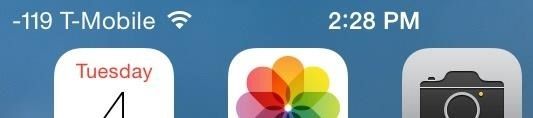
Как определить силу сигнала
Чем выше число, тем лучше сила сигнала. Но имейте в виду, так как это отрицательные числа, более высокое число будет фактически отображаться как более низкая цифра. Чтобы дать вам некоторый контекст, хороший сигнал с пятью барами будет примерно от -40 до -77. Если у вас есть один столбец, то цифры будут ближе к интервалу от -102 до -120.
Это простой трюк, который может улучшить внешний вид вашей строки состояния, а также служит полезной функцией, и все это возможно без необходимости джейлбрейка вашего iPhone.
Оцените статью!
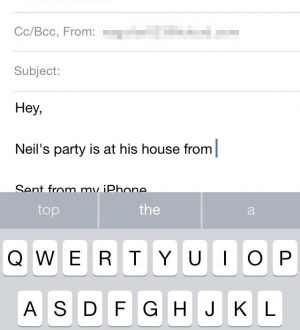
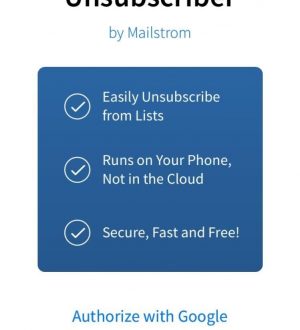

Отправляя сообщение, Вы разрешаете сбор и обработку персональных данных. Политика конфиденциальности.